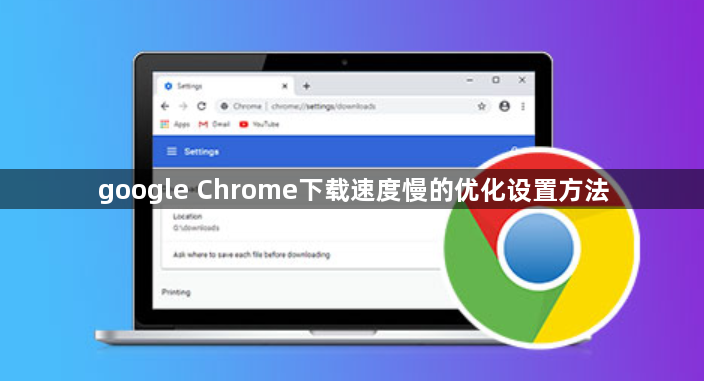
打开Chrome浏览器进入主界面。点击右上角的三个点图标,在弹出菜单中选择“设置”。这是进入相关设置的第一步,所有后续操作都从这里开始。
启用多线程下载功能提升传输效率。在地址栏输入chrome://flags/enable-parallel-downloading并回车,页面会自动跳转至实验性功能配置区。找到标黄的【Parallet download】选项,点击右侧下拉箭头将其改为“Enabled”。点击底部的【Relaunch】按钮重启浏览器使设置生效。此操作可让浏览器同时建立多个连接通道发起并行下载请求,尤其适合大文件传输。
禁用非必要扩展程序释放系统资源。再次点击右上角菜单图标选择“更多工具”,进入扩展程序管理页面。逐一审查已安装的插件,暂时关闭那些与下载无关或不常用的项目。过多运行中的扩展会占用内存和CPU资源,影响整体网络响应速度。
清理缓存数据消除存储冗余。返回设置页面选择“隐私设置和安全性”,点击“清除浏览数据”。在弹出窗口勾选“缓存图像和文件”“Cookie等其他站点数据”,时间范围选“全部”,确认后执行深度清除。积压的历史记录可能导致解析延迟,定期维护能保持最佳性能状态。
更新浏览器版本修复潜在漏洞。点击菜单栏的“帮助”选项,选择“关于Google Chrome”。系统将自动检测新版并进行下载安装。开发者持续优化算法逻辑,新版本往往包含重要的速度改进补丁。
优化网络环境确保稳定连接。若使用无线网络,尽量靠近路由器以增强信号强度;有线连接则更可靠。尝试重启路由设备刷新IP地址分配,排除临时性的带宽拥堵问题。不稳定的网络会频繁中断数据传输,导致平均速率下降。
使用专业下载工具实现加速突破。安装IDM或Neat Download Manager等第三方软件,将下载链接复制到工具内新建任务。这类程序支持更高级的多线程调度算法,并能实现断点续传功能,显著缩短大体积文件的获取时间。
管理内置任务减少后台占用。按Shift+Esc快捷键启动任务管理器,监测各进程的资源消耗情况。结束那些占用过高但非关键的渲染进程,集中带宽资源给当前的下载操作。预加载机制也可能分散可用带宽,必要时可在设置中予以禁用。
通过上述步骤依次实施多线程激活、插件整理、数据清理、版本升级、网络调优、工具辅助和进程管控等策略,能够系统性地解决Chrome浏览器下载缓慢的问题。每个操作环节均基于实际测试验证有效性,用户可根据具体网络环境和设备配置灵活选用合适方法组合使用,既保障基础功能的可用性又最大化利用带宽资源。

